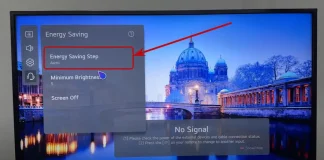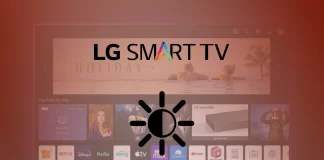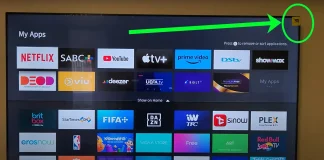Tag: LG TV
如何在 LG 智能电视上获取 Disney Plus
在 LG 电视上获取 Disney Plus 非常简单——只需直接下载并安装应用程序即可。在启动应用程序后,您需要按照屏幕上的指示来激活您的帐户。然而,有几个重要事项需要注意:
Disney Plus 的可用性: Disney Plus 服务并非在所有国家都可用。Disney Plus 会通过您的 IP 地址验证您的位置,因此如果您位于服务不可用的地区,您将无法观看任何内容。虽然 VPN 可以绕过此限制,但其设置需要一定的技术知识,并且会违反服务条款。
设备兼容性: 并非所有 LG 电视都支持 Disney Plus,特别是那些运行较早版本 LG 操作系统的旧款电视。如果您的电视不兼容,请检查它是否确实不支持该应用程序。如果确实不支持,您可能需要升级到更新的电视或购买一个流媒体设备来访问内容。
Disney...
如何禁用/启用 LG 智能电视的自动亮度
您是否注意到,LG 电视的亮度可能会根据屏幕上发生的情况或房间的照明而变化?这是因为 LG 智能电视配备了光传感器,并且设置中启用了自动亮度,根据电视周围的环境和 LG 智能电视显示的内容自动增加或减少亮度。最初,这一设置用于根据房间的照明自动调整亮度,旨在减少电视的电力消耗;现代电视的屏幕消耗了 70% 的电能。随着 OLED 电视的出现,这一设置还帮助延长显示器的使用寿命。
调整 LG 电视的亮度
在现代电视中,亮度通过多个设置进行调整:
AI 亮度:此设置不调整整体亮度,而只是修正视频中的某些暗区域。
自动亮度:根据环境光线调整亮度。
此外,访问自动亮度设置的方式可能会根据操作系统版本的不同而有所不同。下面是一个表格,其中包含访问设置的路径和可用选项的简要描述。
时期访问自动亮度设置功能描述2021 年之前设置 → 所有设置 → 图像 → 节能- 自动:根据环境光线自动调整亮度。- 关闭:关闭节能模式。- 最小 /...
如何调整LG智能电视的亮度
亮度是调节电视屏幕画质的基本设置。正确设置亮度非常重要,因为过高的亮度可能会降低画质并缩短电视的使用寿命。
LG电视中的亮度:LED和OLED
LG生产两种类型的电视,它们的亮度功能相同,但由于显示技术的不同而有所不同。
LED电视:包括NanoCell系列和更高级的QNED系列,这些型号需要背光来显示图像。背光由放置在屏幕后面的LED灯条组成。
OLED电视:在OLED型号中,每个像素都作为一个独立发光的小型LED。更先进的OLED EVO显示器使用在每个像素附近的小镜子技术。这些镜子通过将光从像素边缘重新导向观看者,防止光在屏幕内部丢失,从而增加整体亮度。
LG电视亮度设置选项
LG电视有几种设置选项,包括电视的亮度。
预设模式:您可能知道这些模式,它们在旧款CRT电视中也存在,包括电影、体育和游戏模式。这些模式不仅会改变亮度,还会调整对比度等其他设置。
自动亮度模式:启用此设置后,电视将根据环境光自动调整设置。电视通过光传感器获取环境光信息。此模式有一些缺点,例如电视屏幕自身的光可能会反射到墙壁或镜面上,导致电视错误地设置亮度。
省电模式:此模式类似于自动亮度模式,原理相同,但重点是最大限度地降低亮度以节约资源。
手动亮度调整:您可以根据个人喜好调整亮度水平。
LG智能电视的亮度调整:OLED和LED电视
在早期的电视型号中,亮度可以在设置中调整,而不需要特别的自定义,但随着OLED电视的出现,亮度调整变得更加复杂,涉及许多附加设置。
调整亮度的一般规则:
将对比度设置为80,这是通用设置。
然后,调整亮度设置。
旧款LG电视上的亮度调整:
在旧款电视上,调整亮度相对简单,只需调整亮度级别,而不考虑其他附加设置。
按下遥控器上的**“设置”**按钮。
选择**“所有设置”**。
转到**“图片”**部分。
找到并选择**“亮度”**。
使用箭头按钮或**“+”/“−”**按钮增加或减少亮度。
按**“OK”**保存设置。
使用**“菜单”或“退出”**按钮退出菜单。
新款LG电视上的亮度调整:
LG最新型号的电视,亮度设置非常适应,考虑到内容类型和电视的功能等各种因素。特定的预设模式可能会限制或阻止手动亮度调整,因此了解和正确配置这些设置非常重要。
访问亮度设置:
亮度设置位于图片菜单中。可以通过快速设置或所有设置访问此菜单。
在调整亮度之前,请注意,诸如省电和运动眼护理等预设模式可能会影响手动调整亮度的能力。如果想进行更细致的调整,需要禁用这些模式。
高级亮度设置:
要进行更详细的调整,请转到图片 > 高级设置 > 亮度。根据电视使用的面板类型,您将找到不同的选项:
LED电视:面板亮度:通过改变背光来调整屏幕的整体亮度。此设置通常使用0到100的范围。如果省电模式设置为自动或最大,则无法更改背光亮度。
OLED电视:OLED像素亮度:OLED面板与LED显示器工作原理不同:它们使用四个WRGB子像素(红色、绿色、蓝色和白色)。这种设置允许对OLED屏幕的亮度进行更精确的控制,因为有一个额外的白色子像素。
现代LG电视的亮度设置包括间接影响亮度的其他设置,这些设置位于亮度部分,调整内容如下:
对比度:控制明亮和黑暗区域的强度。电视的默认设置通常为80单位。
黑色级别:控制图像暗区的亮度。增加该设置会使暗区显得更亮。
自动动态对比度:根据图像的亮度自动调整亮度与暗度之间的对比度。
动态色调映射:通过调整亮度来优化HDR内容的对比度。
表现增强器:通过分析HDR内容增强对比度和表现力。
峰值亮度:限制最大亮度,对于延长OLED电视的使用寿命至关重要。
伽玛:调整图像的平均亮度级别。
运动眼护理:该功能会根据环境光和图像内容自动调整亮度,以减少眼睛疲劳,降低亮度并改变色调。
高级亮度设置:
AI亮度设置:在**一般 > AI服务 > “AI亮度设置”**中,此功能利用人工智能分析视频内容并调整亮度,尤其是在暗区,以提高可见性。当然,这并不是人工智能;该设置运行一个程序以分析和比较图像。如果设置超出范围,则会进行调整。
黑暗房间模式:该模式可以通过一般 > 游戏优化器 > 黑暗房间模式访问,专为在黑暗房间中游戏而设计,调整亮度以防止眼睛疲劳,深受许多游戏玩家的喜爱。
高亮度对LG电视有害吗?
关于LED电视,亮度水平不会影响图像。唯一可能发生的情况是背光线的故障,这更取决于制造质量而不是亮度水平。
如果考虑OLED电视,高亮度水平对电视的使用寿命有负面影响。OLED电视容易发生烧屏现象,亮度水平越高,OLED面板退化得越快。因此,OLED电视在生产阶段就会限制亮度水平,以在使用寿命和亮度之间找到平衡。
LG电视的操作系统按年份分类
你可能遇到过类似的情况:想安装一个流媒体应用,但在应用商店里找不到它。或者你已经在电视上使用这个应用,但它突然停止工作。你搜索Google,发现该服务需要WebOS 3.0或更高版本,或者甚至是WebOS 6.0。这让你感到困惑,想知道你的LG电视上安装的是哪个版本的操作系统。
LG电视的操作系统:你需要知道的
直到2014年,LG电视都使用NetCast系统的两个版本。一个是为具有互联网连接的智能电视设计的,另一个是针对没有互联网访问的电视的简化版本,仅支持HDMI和USB端口。然而,在2014年,LG转向了一种新的操作系统:webOS。
最初,webOS遵循简单的版本系统——webOS 1.0、webOS 2.0等。然而,随着新版本的发布,用户在这个编号系统中导航变得困难。2022年,LG通过按发布年份命名webOS版本简化了这一任务。例如,webOS 22清楚地指明了2022年的版本。尽管如此,开发者仍然使用内部版本号。虽然“webOS24”是商业名称,但开发者可能使用更技术性的名称,例如“9.1.24”,其中9是主要版本,1是次要版本,24表示特定的补丁。
多年来的webOS主要版本
2014-2015:第一版webOS现在被认为是过时的,制造商不再支持。应用程序继续运行,直到开发者停止支持。
2016-2017:第三版引入了重新设计的操作系统内核,以支持新技术,如HTML,使其与以前的版本不兼容。
2018-2020:由于语音助手和智能家居系统的日益集成,出现了操作系统的新修改。该版本也缺乏向后兼容性。
2021至今:2021年,webOS经历了重大重新设计,重点改善与流媒体服务的兼容性和整体用户体验;遥控器进行了重新设计,Alexa和Google助手直接集成到操作系统中,还实现了现代移动设备交互系统。
按发布年份的LG webOS列表
发布年份平台版本版本备注2025webOS TV 2510.x.x2024webOS TV 249.x.x2023webOS TV 238.x.x2022webOS TV 227.x.x2021webOS TV 6.06.x.x操作系统更新,与以前版本不兼容。2020webOS TV 5.05.x.x2018-2019webOS TV 4.x4.x.x2016-2017webOS TV 3.x3.x.x操作系统更新,与以前版本不兼容。2015webOS TV...
如何关闭LG电视的演示模式并切换到家庭模式
当你从展厅购买一台新的LG电视时,你可能会注意到它被设置为商店模式,或者你可能不小心激活了这个模式。商店模式旨在展示电视的功能,适用于零售环境,这可能会影响你最初的观看体验。为了在家中充分享受电视,重要的是将其切换到标准的家庭模式。根据你的电视型号,有不同的方法可以访问和更改设置:
WebOS 6.0 或更高版本的2021年至2024年LG电视
2021年之前发布、搭载WebOS 1.0-5.0的电视
2017年之前制造的非智能NetCast OS LG电视
如何关闭WebOS LG电视的商店演示模式
如果你的LG电视处于商店演示模式,可以根据电视的型号和WebOS版本,通过几种不同的方法将其禁用。请按照以下步骤找到适合你电视的方法。
使用WebOS21至WebOS24的最新智能电视型号
按下遥控器上的Settings按钮。
选择Settings,然后选择Advanced Settings,进入General菜单。
在General菜单中,选择Devices,然后选择TV Management。
查找Home/Store Mode选项。
要在家中使用电视,选择Home Mode。
使用WebOS的较旧LG电视型号(生产于2021年之前)
按下LG电视遥控器上的Settings按钮。
点击屏幕右下角的All Settings图标。
进入General菜单,选择Additional Settings。
向下滚动列表,找到Home/Store Mode选项。
将设置从Store Mode更改为Home Mode,以禁用演示模式。
如何在非智能LG电视(NetCast OS)上关闭演示模式
如果你拥有一台搭载NetCast OS的非智能LG电视,并且被困在演示模式中,可以按照以下步骤将其禁用:
按下遥控器上的Settings按钮。
使用遥控器上的箭头按钮导航并选择OPTION菜单。
然后选择Mode Settings。
选择Home Mode,然后按下ENTER按钮。
这些步骤将会在搭载NetCast的非智能LG电视上关闭演示模式。
如何在没有遥控器的情况下关闭LG电视的演示模式或商店模式
即使你丢失了遥控器,也不必担心可以关闭LG电视的演示模式或商店模式。即使没有遥控器,你也可以按照以下简单步骤完成此操作:
找到LG电视侧面的Home或Menu按钮。具体位置可能因型号而异,但通常位于电视框架的下部或侧面面板上。
按住Home或Menu按钮大约15到20秒。保持按住,直到屏幕上出现通知,显示Demo Mode: Off。
当屏幕上显示Demo Mode: Off的通知时,释放按钮。这表示电视已经成功退出了演示模式或商店模式。
什么是LG电视的演示模式或商店模式?
演示模式(商店模式)是LG电视的一项功能,旨在展示其在零售环境中的功能。在此模式下,电视的操作方式与在家中正常使用时不同。以下是演示模式的简要概述及其使用原因:
目的:...
LG电视中的Object Depth Enhancer:解释
在2018年至2019年期间,电视制造商们试图最大化他们产品的优势。在这段时间里,决定宣传所谓的“智能处理器”,这些处理器被声称能提供异常的图像质量。就这样,Object Depth Enhancer技术诞生了,但实际上这更多是一个市场营销策略。LG注册了该商标,并开始积极在其电视广告活动中推广这项技术。
Object Depth Enhancer:一种在LG电视中用于提高图像立体感的图像增强技术。
Object Depth Enhancer的工作原理
Object Depth Enhancer技术的原理是增强屏幕上对象的深度。为了创造深度效果,需要增强不同颜色阴影之间的过渡,从而视觉上突出对象。
举个例子,想象一下两段相同颜色的文本。如果你给其中一段加上阴影,它看起来会更有立体感。这大致就是这项技术的工作原理:电视节目会分析颜色的阴影,并调整图像,创建更加精确和平滑的过渡,从而增强深度感。
技术的缺点
尽管有承诺,Object Depth Enhancer并没有显著改善图像。首先,它并不总是正确处理图像。其次,在观看高质量视频时,该技术并没有显示出显著的图像改进。近年来,随着HDR等技术的发展,图像增强的需求越来越少,因为内容的原始质量起着更加重要的作用。
没有市场营销的Object Depth Enhancer
实际上,电视机没有足够的计算资源来正确处理和分析图像。在图像处理和分析中,需要正确理解和处理图像,因为并不是所有屏幕上的对象都需要创建深度;程序必须理解对象是在前景还是背景中。此外,如果你将电视用作显示器,这些技术应该关闭,因为它们会引入信号延迟并增加Input lag。
因此,从2020年起,Object Depth Enhancer的提及几乎消失了,尽管该商标仍然归LG所有。未来我们可能会在新的电视广告活动中再次听到它的回归。
LG NanoCell电视系列:这是什么
关于这些电视的一点历史:直到2017年,生产的都是LED电视。2017年,生产显示器的工厂开始使用新材料,即量子点。LG决定使用“Super”这个名字,但公司市场营销人员拒绝了这个名字,因为它不够独特。下面你可以看到LG在2017年如何定位他们的电视。
2020年之前的LG NanoCell电视
直到2020年,LG将NanoCell系列宣传为与OLED电视并肩的高科技解决方案。当时,NanoCell被认为是一种高端技术。然而,到2020年,显然这个名字不再与特别的事物相关联,逐渐在消费者心中失去了地位。在这种情况下,2020年宣布了新的系列——NANO和QNED,配备了在现代生产线上使用量子材料制造的显示屏。同时,NanoCell的市场推广也大幅减少。
2020年后的LG NanoCell电视
从2020年开始,NanoCell成为了预算型电视系列,尽管有积极的广告宣传。对于这一系列,使用的是最便宜的显示屏,仅支持8位色深,并且由廉价材料制成。
因此,自2017年以来,曾经在LG产品线中占据顶尖位置的NanoCell系列,逐渐向下移动,成为预算型电视类别的一部分。
如何正确地移除电视屏幕上的保护膜
这看起来可能很简单,但人们常常不小心移除极化膜或甚至整个OLED屏幕,而不是仅仅移除保护膜。在许多情况下,人们无意中将保护膜留在电视屏幕上数个月,直到膜开始起泡时才意识到问题。
极化膜与保护膜的区别
保护膜: 有些电视配有保护膜,而有些则没有。这取决于显示技术。某些显示屏设计上不需要保护膜,而其他显示屏,特别是那些更脆弱的,可能会配备保护膜。对于高端显示器,价格高达数千美元,保护膜用于保护屏幕,因为膜的成本比屏幕便宜。这些膜在电视组装后会在工厂安装,安装后需要被移除。
极化膜: 另一方面,一些电视使用特殊的极化膜,通常是为了提供防反射特性。这些膜不应被移除,因为这样可能会损坏显示屏或导致某些功能丧失。
确定您的电视是否有膜,以及是否应将其移除,可能是一个挑战。
如何识别和移除电视屏幕上的保护膜
电视制造商通常会标记保护膜,以便用户知道需要移除它们。通常,在膜的角落会有一个明亮的蓝色或红色的标签,并有一个箭头指示拉扯的位置。
然而,一些电视没有这样的标记。在这种情况下,膜上通常会有一个条形码标签来指示其存在。如果您注意到屏幕上有条形码标签,请使用一小段胶带。将胶带贴在膜的角落,轻轻拉扯以移除膜。
避免使用锋利的物品或指甲,因为这可能会损坏屏幕。
如果您在考虑是将保护膜留在原处还是移除,答案很明确:应该移除。以下是三个原因:
随着时间的推移而劣化: 如果您不及时移除膜,它可能会失去其特性,导致移除困难。屏幕上可能会留下粘性残留物。
图像失真: 当屏幕加热时,膜下方可能会形成气泡或脱落的部分,导致图像质量失真。
过热的风险: 保护膜可能会困住热量,这对于OLED电视尤其成问题。这些屏幕需要良好的热散发,过多的热量可能会加速OLED材料的降解,从而影响其性能和耐久性。
电视屏幕上的极化膜
一些电视可能会在屏幕上有极化膜,这些膜不应被移除,因为它们对于电视的正常功能是必需的。检测这种膜的存在非常简单。查看屏幕的右上角,您会看到一个小的灰色点。这个点表示极化膜的存在。这种膜通常安装在使用较旧技术的显示器上。
如何开启或关闭 LG 电视上的 TruMotion 及 TruMotion 设置
TruMotion 是 LG 电视的一项功能,旨在提高低帧率内容的质量并减少模糊。有关此技术的更多信息,请参阅文章《TruMotion 在 LG 电视中的含义》。然而,这项功能有两个副作用可能会影响您的观看体验。
低帧率内容:经过 TruMotion 处理后,视频会呈现出“肥皂剧”效果。
输入延迟增加:TruMotion 会引入 100 到 300 毫秒的输入延迟,如果您使用电视玩游戏,这一点非常重要。
因此,在某些情况下,您可能需要禁用 TruMotion。
访问 TruMotion 设置
访问设置的方法取决于您的电视生产年份——LG 电视在 2021 年推出了新的 WebOS 6.0。核心操作系统被重新编写,因此访问设置的方式略有变化。
操作系统与 TruMotion 访问路径
操作系统TruMotion...
TruMotion 在 LG 电视中的含义
TruMotion 有两个概念:
TruMotion 作为 LG 的营销术语:TruMotion 是 LG 发明的一个术语,用来将电视呈现得比实际情况更有利。实际上,这是一个虚假的技术参数,并不反映屏幕的实际刷新率。
TruMotion 作为图像处理设置:TruMotion 也是 LG 电视中的一个设置,激活额外的图像处理算法。
TruMotion 作为营销设置
TruMotion 是 LG 用来在规格中创建高刷新率假象的一个标记。最初,这个参数以赫兹(Hz)为单位进行测量,300-400 Hz 的值很常见。随着时间的推移,用户对这些高数字提出了质疑,LG 放弃了这些高值。现在,电视的规格更常见的是北美地区的 120 或 240 Hz,以及欧洲和其他地区的 100(200)Hz。随着...